Слайд 2

ВНИМАНИЕ!!!
ВСЕ ВОЗВРАТЫ НЕ ДЕНЬ В ДЕНЬ ПРОИЗВОДЯТСЯ
ТОЛЬКО ПРИ НАЛИЧИИ ПАСПОРТА!!!
Слайд 3

ВНИМАНИЕ!!!
Если производится частичный возврат товара (возвращается не весь товар из чека),
то кассовый чек остается у покупателя, а себе распечатывается товарный чек, который подкалывается к документам возврата
Слайд 4

Выбираем вкладку «Продажи» – пункт «Чеки ККМ»
Слайд 5

Слайд 6
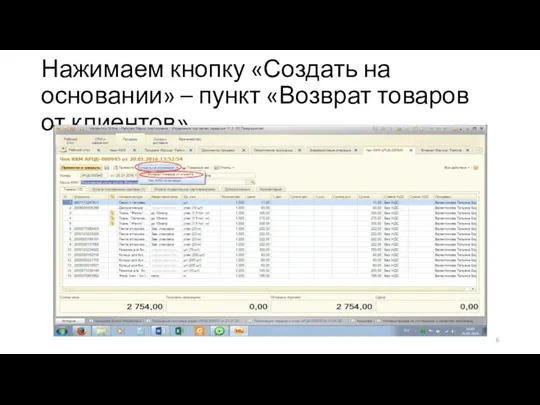
Нажимаем кнопку «Создать на основании» – пункт «Возврат товаров от клиентов»
Слайд 7

Выбираем вкладку «Товары», удаляем товары, которые не возвращают, нажимаем значок «Провести»
Слайд 8

Нажимаем кнопку «Печать» – пункт «Заявление на возврат товаров»
Слайд 9

Заполняем Заявление по паспорту покупателя, и распечатываем в одном экземпляре
Слайд 10

В возврате товаров нажимаем кнопку «Печать» – пункт «Возврат от клиента»
Слайд 11

Заполняем графу «Отпустил» – ФИО покупателя, распечатываем в одном экземпляре
Слайд 12

На терминале эквайринга выбираем пункт «Возврат» и нажимаем
Вводим сумму возвращаемых денег,
вставляем карту и нажимаем
Один слип даем на подпись покупателю и оставляем его себе, подкалываем его к заявлению.
Второй слип подписываем сами и отдаем покупателю
ВНИМАНИЕ!!!
Поясняем покупателю, что возврат денег на карту может быть проведен в течение 10 рабочих дней.
ВНИМАНИЕ!!!
РАСХОДНЫЙ КАССОВЫЙ ОРДЕР СОЗАВАТЬ НЕ НУЖНО!!!
Слайд 13

В Возврате клиента нажимаем кнопку «Создать на основании», выбираем «Эквайринговая операция»
Слайд 14
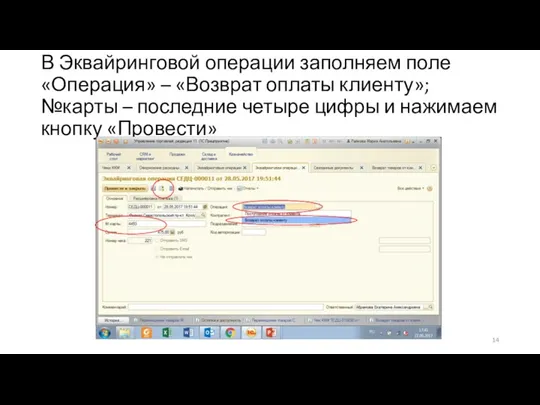
В Эквайринговой операции заполняем поле «Операция» – «Возврат оплаты клиенту»; №карты
– последние четыре цифры и нажимаем кнопку «Провести»
Слайд 15

Нажимаем «Напечатать/отправить чек» и «Провести и закрыть»
Слайд 16

В Возврате товаров от клиента нажимаем кнопку «Провести и закрыть»
Слайд 17

Отдаем на подпись покупателю документы:
Заявление на возврат
Возврат товаров




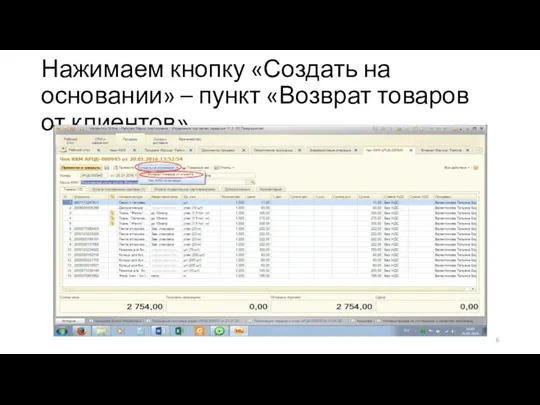







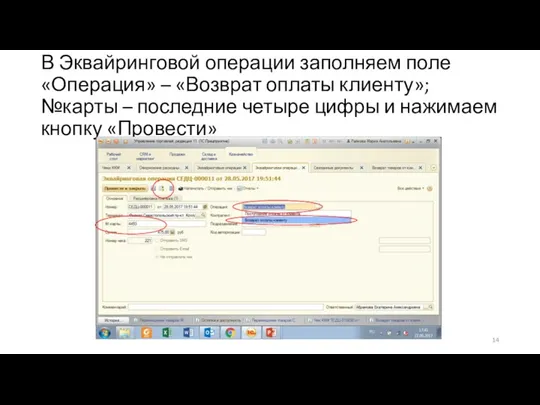



 Назначение и возможности языка PHP. Переменные, константы и типы данных РНР. Лекция №1
Назначение и возможности языка PHP. Переменные, константы и типы данных РНР. Лекция №1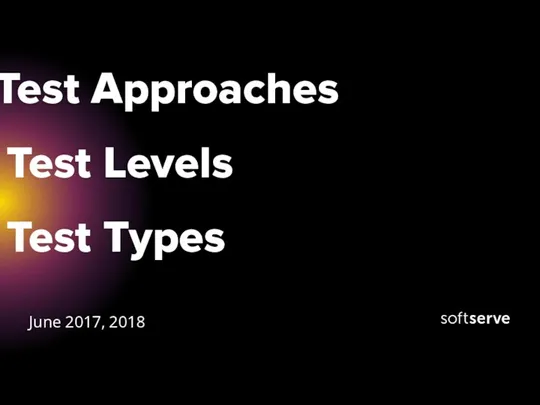 Test Approaches. Test Level. Test Types
Test Approaches. Test Level. Test Types Общие положения о штабах. Лекция №09
Общие положения о штабах. Лекция №09 Всероссийская олимпиада школьников по информатике (программирование)
Всероссийская олимпиада школьников по информатике (программирование) Кодирование и декодирование информации. Передача информации
Кодирование и декодирование информации. Передача информации Внедрение системы СДИ-Базис
Внедрение системы СДИ-Базис Программирование разветвляющихся алгоритмов. Начала программирования на языке Python. Информатика. 8 класс
Программирование разветвляющихся алгоритмов. Начала программирования на языке Python. Информатика. 8 класс С++ тiлi BCPL және B тiлдердiң негiзiнде құралған және Си тiлiнен дамыған
С++ тiлi BCPL және B тiлдердiң негiзiнде құралған және Си тiлiнен дамыған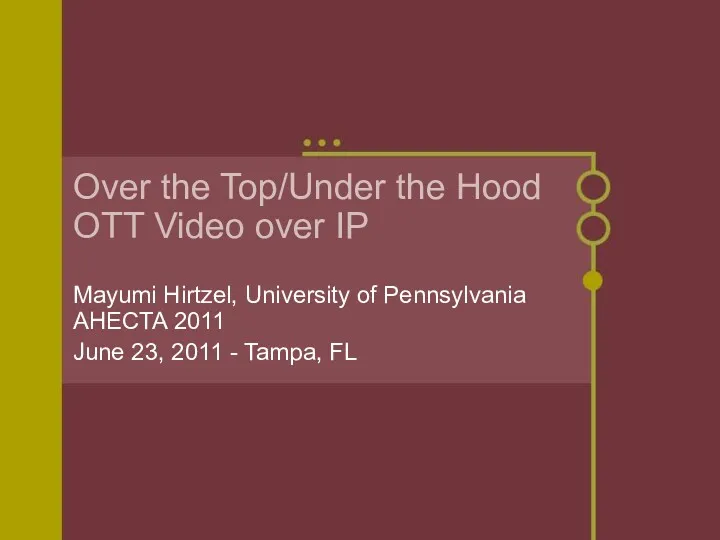 OTT Video over IP
OTT Video over IP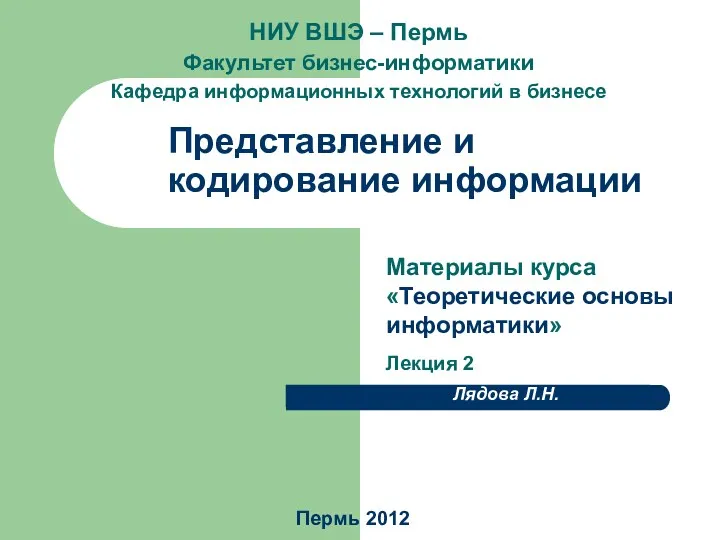 Представление и кодирование информации
Представление и кодирование информации Модели данных. Примеры МИС. Стандарты. Шкалы измерения параметров. Этапы проектирования БД
Модели данных. Примеры МИС. Стандарты. Шкалы измерения параметров. Этапы проектирования БД Безопасность в сети интернет
Безопасность в сети интернет Базовые категории и понятия информатики
Базовые категории и понятия информатики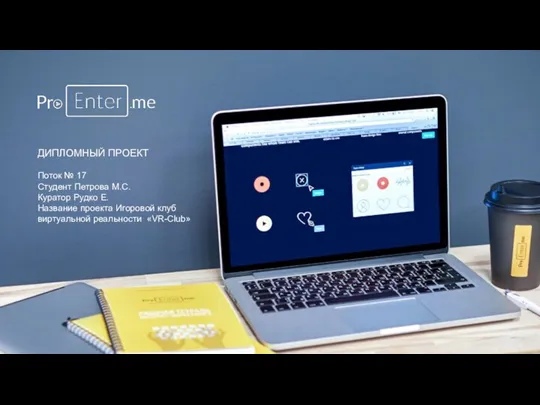 Клуб виртуальной реальности VR-Club
Клуб виртуальной реальности VR-Club Массивы в языке СИ
Массивы в языке СИ Алгоритмы оптимизации
Алгоритмы оптимизации Разработка мобильного приложения Квест по УрФУ в дополненной реальности
Разработка мобильного приложения Квест по УрФУ в дополненной реальности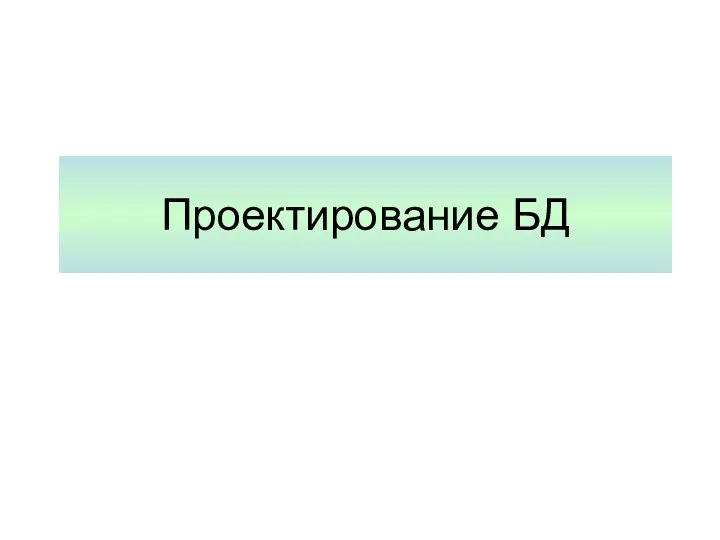 Проектирование БД
Проектирование БД Разработка web-приложения новостной портал
Разработка web-приложения новостной портал Rapid Application Development. (Быстрая разработка приложений)
Rapid Application Development. (Быстрая разработка приложений) Перевод функционала выдачи поручений между структурными подразделениями на линейную служебную записку
Перевод функционала выдачи поручений между структурными подразделениями на линейную служебную записку Реализация бинарных деревьев на Си
Реализация бинарных деревьев на Си Алгоритмы и исполнители
Алгоритмы и исполнители Путешествие в страну Информатика (8 класс)
Путешествие в страну Информатика (8 класс) Штучний інтелект: міфи і реальність
Штучний інтелект: міфи і реальність Команды создания графических объектов
Команды создания графических объектов Parts of the Computer
Parts of the Computer Методическая разработка урока информатики по теме Алгоритм. Определение, свойства, классификация, способы записи, 8 класс
Методическая разработка урока информатики по теме Алгоритм. Определение, свойства, классификация, способы записи, 8 класс